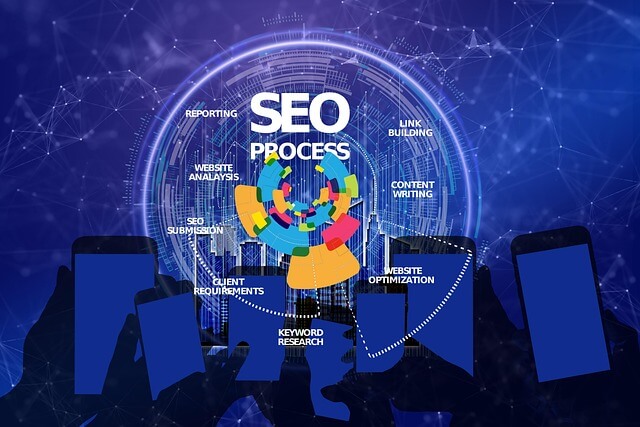
앱시트에서 IF 함수는 매우 중요한 기능 중 하나로, 조건에 따라 다른 결과를 반환할 수 있도록 해주는 함수입니다. 이 함수는 앱 내에서 데이터를 다룰 때 유용하게 사용됩니다. 특히, 사용자 입력, 상태에 따른 값 변화, 조건에 맞는 데이터 표시 등 다양한 상황에서 필요합니다. 이 글에서는 앱시트에서 IF 함수가 무엇인지, 어떻게 사용하는지, 그리고 어떤 예시들이 있을지에 대해 아주 쉽게 설명해 드리겠습니다.
앱시트 IF 함수란?
IF 함수는 기본적으로 조건을 검사하고, 그 조건이 참(True)일 때와 거짓(False) 일 때 각각 다른 값을 반환하는 함수입니다. 이는 매우 간단한 조건문으로, 조건식을 바탕으로 원하는 결과를 동적으로 처리할 수 있게 해 줍니다.
앱시트에서 IF 함수를 사용하면, 사용자가 특정 조건을 입력하거나 시스템 내에서 발생하는 이벤트에 따라 데이터를 다르게 처리하거나 조건에 맞춰 출력할 텍스트를 바꾸는 등 다양한 작업을 할 수 있습니다.
앱시트에서 IF 함수는 논리적인 조건을 체크하고, 그에 맞는 결과를 값으로 반환하는 방식으로 작동합니다. 기본 문법은 다음과 같습니다.
IF(조건식, 참일 때 반환 값, 거짓일 때 반환 값)
예시:
IF([매물상태] = "판매중", "매매 중", "판매 종료")
위의 예시에서는 매물 상태가 "판매중"이면 "매매 중"을 반환하고, 그렇지 않으면 "판매 종료"를 반환합니다. [매물상태] 컬럼 값이 "판매 중"인 경우에만 특정 값을 반환하게 됩니다. 만약 다른 값이 입력되면 그에 맞는 다른 값을 반환하는 방식입니다.
앱시트 IF 함수 사용 예시 1: 매물 상태에 따른 표시
부동산 앱에서 가장 자주 사용하는 예시 중 하나는 매물 상태에 따른 표시입니다. 예를 들어, 매물의 상태에 따라 다르게 표시하려면 어떻게 해야 할까요?
매물의 상태가 "판매 중"이면 "매매 중"이라고 표시하고, "예약 완료"라면 "예약"이라고 표시하는 기능을 구현할 수 있습니다. 이때 IF 함수를 사용하여 조건에 맞는 텍스트를 자동으로 반환하도록 할 수 있습니다.
사용 예시:
IF([매물 상태] = "판매 중", "매매 중", "예약")
이 예시는 매물 상태 컬럼의 값이 "판매 중"일 경우, "매매 중"이라고 표시하고, 다른 상태일 경우 "예약"이라고 표시하는 구조입니다. 이를 통해 매물 상태에 따라 동적으로 결과를 나타낼 수 있습니다. 이런 방식으로 사용자에게 실시간으로 상태를 업데이트하여 보다 직관적인 앱 사용 경험을 제공합니다.
앱시트 IF 함수 사용 예시 2: 가격 계산하기
두 번째 예시는 가격 계산을 자동화하는 방식입니다. 예를 들어, 매매가가 일정 금액 이상이면 할인율을 적용하고, 그렇지 않으면 정상 가격을 그대로 표시하는 방식입니다. IF 함수를 이용하면 조건에 맞는 계산을 자동으로 할 수 있습니다.
사용 예시:
IF([매매가] > 100000000, [매매가] * 0.9, [매매가])
이 예시에서는 매매가가 1억 원(100,000,000원) 보다 크면 10% 할인된 가격을 반환하고, 그렇지 않으면 원래 매매가를 그대로 반환하는 방식입니다.
이 함수를 사용하면 매물에 따라 자동으로 할인을 적용하거나, 가격을 조건에 맞춰 동적으로 변경할 수 있습니다. 이렇게 하면 앱을 사용하는 사람이 매물의 가격을 손쉽게 확인할 수 있습니다.
앱시트 IF 함수 사용 예시 3: 날짜 기반 데이터 처리
세 번째 예시는 날짜를 기준으로 한 조건 처리입니다. 예를 들어, 입주 가능일이 오늘 날짜 이후인 매물만 활성화시키고, 그 이전 날짜인 매물은 비활성화 처리하는 방법입니다. 이런 방식으로 앱에서 데이터의 유효성을 날짜에 맞춰 자동으로 처리할 수 있습니다.
사용 예시:
IF([입주가능일] > TODAY(), "활성화", "비활성화")
이 예시에서는 입주가능일이 오늘 날짜보다 이후라면 "활성화"라는 값을 반환하고, 그렇지 않으면 "비활성화"라는 값을 반환합니다. 이렇게 날짜를 기준으로 데이터를 자동으로 변경하거나 조건에 맞게 데이터를 필터링할 수 있습니다. 이와 같이 날짜를 조건으로 하여 실시간으로 매물을 관리할 수 있습니다.
앱시트 IF 함수 사용 예시 4 사용자 권한에 따라 데이터 표시하기
앱시트에서는 사용자 권한에 따라 데이터를 다르게 보여줄 수 있습니다. 예를 들어, 관리자만 볼 수 있는 매물 데이터를 일반 사용자에게는 보이지 않도록 처리할 수 있습니다. 이때 IF 함수를 사용하여 사용자 권한에 맞는 데이터를 표시하는 기능을 구현할 수 있습니다.
사용 예시:
IF([사용자] = "관리자", [매물 리스트], "이 매물은 보안 처리되었습니다.")
이 예시에서는 사용자가 "관리자"일 경우 매물 리스트를 그대로 보여주고, 그렇지 않으면 "이 매물은 보안 처리되었습니다."라는 메시지를 대신 표시합니다. 이 방법을 사용하면 사용자에 따라 다른 데이터를 표시할 수 있고, 보안을 강화하는 데 유용합니다. 예를 들어, 중요한 매물 정보나 민감한 데이터는 관리자만 볼 수 있도록 제한할 수 있습니다.
앱시트 IF 함수 사용 예시 5 텍스트 값을 동적으로 변경하기
마지막 예시는 텍스트 값을 동적으로 변경하는 예시입니다. 예를 들어, 물건 종류에 따라 "아파트", "상가", "오피스텔" 등을 자동으로 표시하는 방식입니다. 이 때 IF 함수를 사용하면 물건 종류에 따라 자동으로 텍스트를 출력할 수 있습니다.
사용 예시:
IF([물건종류] = "아파트", "아파트 매물", IF([물건종류] = "상가", "상가 매물", "기타 매물"))
이 예시에서는 물건종류 컬럼의 값에 따라 "아파트 매물", "상가 매물", "기타 매물"을 출력하도록 설정합니다. 이렇게 하면 사용자가 물건 종류를 입력할 때, 자동으로 해당 물건에 맞는 텍스트가 앱 화면에 출력되어 사용자 편의성을 높일 수 있습니다.
앱시트에서 IF 함수는 데이터를 조건에 따라 동적으로 처리할 수 있는 매우 중요한 도구입니다. 데이터를 입력하거나 앱의 동작을 제어할 때 조건을 설정하여 효율적으로 관리할 수 있으며, 사용자 경험을 더욱 향상시킬 수 있습니다.
이번 글에서 다룬 다양한 예시들을 참고하여, 앱시트에서 조건을 기반으로 데이터를 필터링하거나 자동화된 작업을 설정하는 데 IF 함수를 사용해 앱을 만들어 보세요. 앱시트 IF 함수는 복잡한 기능을 구현할 수 있는 아주 좋은 방법입니다. 만들다가 어려우면 챗gpt에게 도움을 요청하면 더욱더 쉽게 만들 수 있습니다.
'앱시트' 카테고리의 다른 글
| 앱시트 TODAY() 함수 사용법과 사용 예시 (0) | 2025.04.28 |
|---|---|
| 앱시트에서 SELECT 함수 사용하기 원하는 데이터만 똑똑하게 골라내기 (0) | 2025.04.27 |
| 앱시트 화면 메뉴 소개 (0) | 2025.04.25 |
| 앱시트 키값 설정과 UNIQUEID() 함수 설정하기 (0) | 2025.04.24 |
| 앱시트 함수 많이 쓰이는 10가지 (0) | 2025.04.23 |



